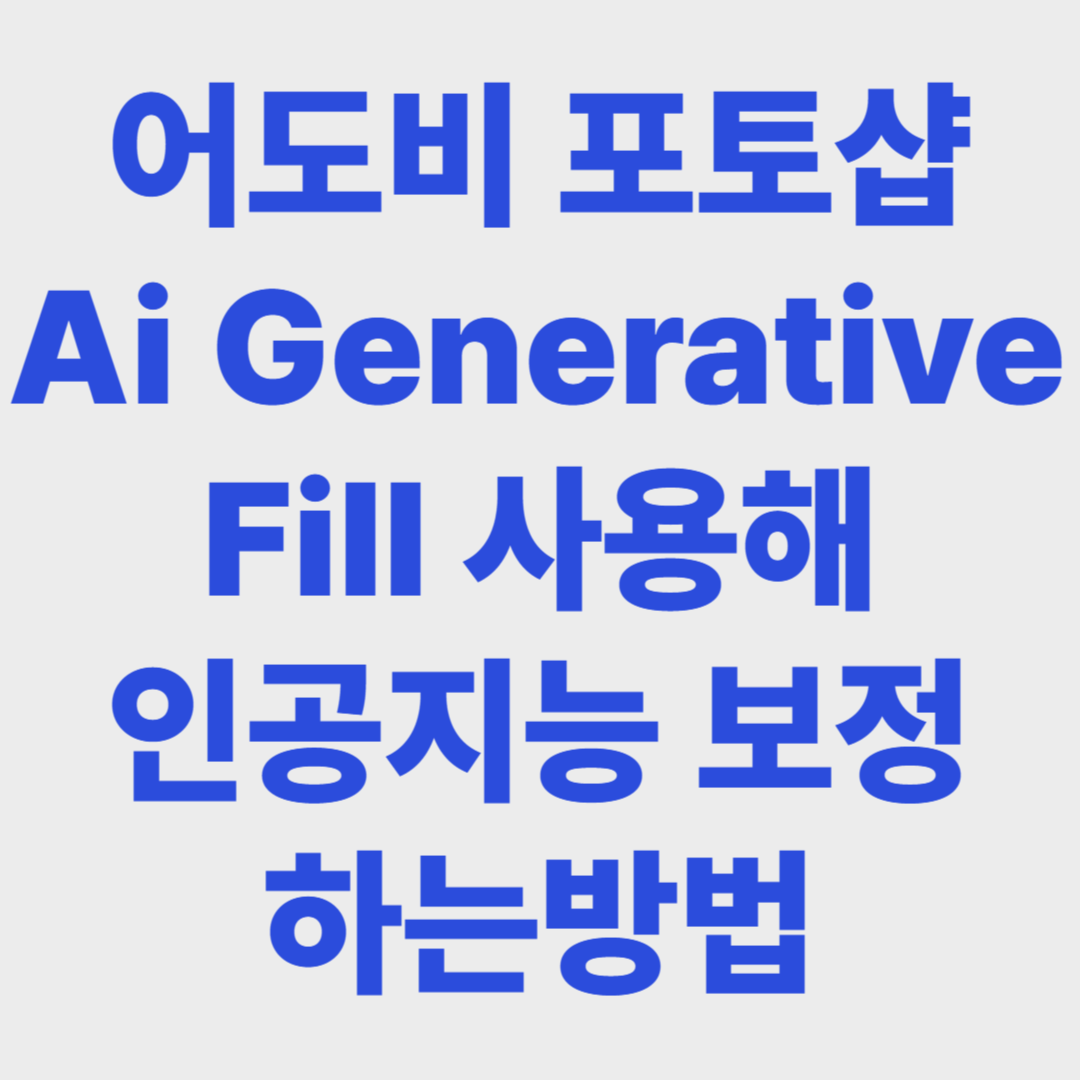어도비 포토샵에 AI 기술을 활용한 신규 기능 ‘AI Generative 채우기’를 선보였어요. 이 기능은 사진을 알아서 잘 보정해주는 똑똑한 기능인데, 지금은 아직 시험판이라 2023년 후반에 완성판으로 만나볼 수 있을 거래요. ‘AI Generative 채우기’는 사진 보정을 전문적으로 하는 사람보다는 사진 찍는 걸 취미삼아 하는 분들이나, 사진을 좀 보정하거나 합성하는데 관심이 많은 분들이 좋아할만한 기능일 것 같아요. 이 기능 덕분에 포토샵을 사용하는데 어려움을 겪던 많은 분들이 좀 더 쉽게 사진을 편집하고 즐길 수 있게 될 거 같네요.
ai generative fill기능이란?
포토샵 사용자들에게 좋은 소식이 있어요. 어도비에서 ‘AI Generative Fill’이라는 신기능을 출시했답니다. 이 기능은 우리가 선택한 부분을 다른 부분의 이미지를 참고해서 자연스럽게 채워주는 거예요.
예를 들어, 사진 속 먼지를 지우거나, 배경에 있던 사람을 없애거나, 사진의 가장자리를 따라 이미지를 넓히는 것 같은 작업에 이 기능이 큰 도움이 될 거에요. ‘AI Generative Fill’은 챗GPT, Bing챗, 구글 BARD처럼 텍스트를 사용해서 우리가 선택한 부분을 추가하거나, 넓히거나, 지울 수 있게 해줍니다.
어도비에서는 “이 기능은 이미지의 원근감, 조명, 스타일을 알아서 맞춰주기 때문에 사용자들이 작업하는 시간을 적게 들이면서도 더 좋은 결과물을 얻을 수 있어요. ‘AI Generative Fill’은 자연어와 개념을 사용해서 디지털 콘텐츠를 몇 초 만에 만들어내는데, 이로 인해 우리의 창의력과 생산성을 높여주고, 더 창의적인 작업을 할 수 있게 도와줍니다.”라고 말했어요.
이 기능의 핵심적인 기술은 DALL-E의 ‘아웃페인팅’과 비슷하지만, 크기 제한이나 다른 제약이 없어서 더 자유롭게 사용할 수 있어요.
‘AI Generative Fill’은 현재 포토샵 데스크톱 앱의 베타 버전에서 사용해 볼 수 있고, 어도비는 “2023년 하반기에 모든 사용자에게 제공할 예정”이라고 밝혔어요. 이 기능을 통해 사진 편집이 어려웠던 분들도 이제는 더 쉽고 창의적으로 작업할 수 있게 될 거예요.
어도비 포토샵 AI Generative 채우는법
포토샵이 AI를 활용해 한층 똑똑해졌어요. 이 AI는 사진 속의 물체를 스스로 찾아내서 배경에서 쉽게 없앨 수 있어요. 만약 사진에 특별한 효과를 넣고 싶다면, 새로운 지시어를 작성하거나 사진 크기를 늘려 AI가 세부 사항을 추가하도록 할 수도 있답니다. 이렇게 하면 사진이 더 독특하고 인상 깊게 보일 거에요.
예를 들어, 사진의 크기를 좀 더 키우고 AI에게 빈 부분을 기존 사진을 참고해서 채우라고 지시해보세요. 그러면 AI가 기존 사진에 잘 어울리는 부분을 만들어 내서 빈 공간을 채워줄 거에요. 이런 식으로 포토샵의 AI 기능은 사진 편집을 훨씬 간편하고 효과적으로 만들어 줄 수 있답니다.
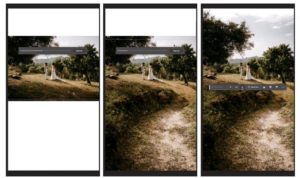
포토샵에서 첫 번째 이미지의 아랫부분을 선택하고 AI Generative 기능을 활용해 길을 만들어 보세요. 그리고 하늘이 비어있다면, 걱정하지 마세요. AI가 알아서 채워줄 거예요. 여러 선택지 중에서 마음에 드는 이미지를 골라볼 수 있어요.
또, 한 이미지를 여러 번 바꿀 수 있다는 사실, 놀라우시죠? 인공지능의 세계는 정말 무궁무진하답니다. 원래 텍스트를 다루는 데 주로 사용하던 ChatGPT 같은 기술이 이제 이미지 분야로 확장되고 있어요. 그래서인지 포토샵에서는 AI Generative 채우기라는 이미지 생성 기능을 새롭게 업데이트했어요. 이제는 AI를 활용한 이미지 편집이 필요한 시점이 왔다고 봐도 될 것 같아요.
그런데 AI Generative Fill 도구를 사용하려면 몇 가지 필요한 거 있어요.
우선, Adobe Photoshop을 유료로 구독해야 해요. AI Generative 채우기 기능은 유료로 Photoshop을 사용하는 분들만 사용할 수 있어요. 현재 2023년 6월 기준으로 베타 버전이라서 유료 플랜에 가입하셔야 해요. 가격은 지역마다 다르니까 공식 포토샵 구독 페이지에서 확인해 보시는 게 좋을 것 같아요.
관련 링크: Adobe Creative Cloud 베타 바로가기
또, 사용에 앞서 알아두셔야 할 사항이 몇 가지 있어요.
첫째로, 이 기능을 쓸려면 18세 이상이어야 해요. Photoshop을 유료로 구독하고 있어도, 만약 성인이 아니라면 AI Generative 채우기 기능을 사용할 수 없습니다. 그래서 계정에 생년월일이 정확하게 입력되어 있는지 확인해야 해요.
둘째로, 이 기능은 영어로 된 지시사항만 지원해요. 다른 언어로는 이 기능을 사용할 수 없으니, 필요하다면 번역기를 활용하시는 게 좋을 것 같아요.
마지막으로, 중국에서는 이 기능을 사용할 수 없다는 점입니다. 하지만 Adobe에서는 2023년 하반기에 모든 고객에게 이 기능을 제공할 계획을 세우고 있어서, 그때가 되면 중국에서도 사용할 수 있을 거라고 예상하고 있어요.
포토샵 툴 사용방법
그럼 이제 본격적으로 도구를 사용해 볼 시간입니다. 베타 테스터로 등록한 뒤, 해당 기능이 활성화되면 포토샵에서 직접 사용해 보실 수 있어요.
첫 번째 단계는 포토샵 AI 베타에 참여하는 것입니다. 모든 준비가 다 되었다면, 이제 Adobe Creative Cloud를 설치하고 AI Generative 베타에 참여해 보세요.
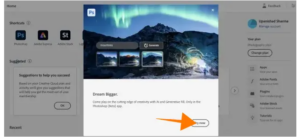
그럼 이제 본격적으로 시작해 볼까요? 먼저, 컴퓨터에서 Adobe Creative Cloud를 실행해 보세요. Photoshop 베타 배너가 보일 텐데, 이를 클릭하시고 ‘지금 사용해보기’를 선택해 주세요.
그 다음으로는 Adobe의 베타 애플리케이션 페이지로 넘어가게 될 거에요. 포토샵(베타) 옆에 있는 ‘설치’ 버튼을 클릭하시고, 설치가 완료되면 포토샵을 실행하세요.
포토샵을 열면 다른 배너에 ‘AI Generative 채우기’ 기능이 보일 거에요. 그래서 ‘지금 사용해보기’를 클릭해서 시작하시면 됩니다.
이용약관이 나타나면 ‘동의’를 클릭해 주세요.
이제 어도비 포토샵의 제너레이티브 AI 기능을 사용할 준비가 완료되었습니다.
두 번째 단계: Adobe 제너레이티브 채우기 도구 사용법을 익혀봐요.
AI Generative 기능이 활성화된 상태니, 이제 이 기능을 사용해보는게 좋겠어요. 이 도구를 활용하면 작업물이 더 독특하고 특별하게 변할 거랍니다.
포토샵 베타를 키고 원하는 이미지를 불러온다음 선택 도구로 이미지에서 원하는 부분을 골라보세요. 그리고 AI Generative 버튼이 보이면 그걸 클릭하세요. 프롬프트 창이 뜨면 필요한 내용을 적고 ‘Generative’ 버튼을 누르면 되요. 아무것도 적지 않으면 AI가 이미지 스타일에 맞게 자동으로 변환해줄 거예요. AI가 작업을 완료할 때까지 잠깐 기다리세요. 이미지 변환이 끝나면, 확대해서 봐서 이상한 부분이 없는지 꼼꼼히 확인하세요. AI는 사용자가 원하는 방향으로 이미지를 만들려고 노력하지만, 결과물이 항상 사용자가 원하는 대로 나온다는 보장은 없어요.
그래서 정확한 결과물을 얻으려면, 프롬프트에 요구사항을 세세하게 입력하는 게 중요해요. 그럼 AI가 사용자의 의도를 잘 파악해서 그에 맞는 이미지를 만들 수 있을 거예요.